2023-07-08 190
首先要做的是将一些安装在C盘的程序文件转移到D盘或者其它盘,大家可以使用360搬家工具,也可以先卸载掉安装在C盘软件,然后再下载安装,之后安装在D盘,不过360搬家工具操作更简单值得推荐。
单击开始菜单

在左边最下面“搜索程序和文件”栏里写“powercfg -h off ”后会出现如图

鼠标左键单击powercfg -h off 就OK了,关闭休眠可以节省出来很大的空间。
单击开始→控制面板→系统→单击左边的“系统保护” 出现下面菜单如图
出现下面菜单如图
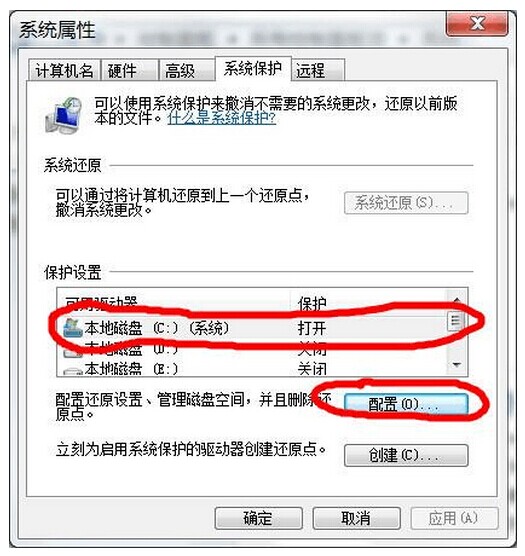
如果C盘的保护打开,那么单击“配置”,出现另一个菜单如图

1、 点击删除
2、把坐标轴上的箭头移到最左边,要“当前使用量”显示“0字节”
3、选择“关闭系统保护”
点击开始→所有程序→附件→系统工具 用系统自带的“磁盘碎片整理”“磁盘清理”进行C盘整理。

新建一个记事本,把下面的文字复制进去(黑色部分),点“另存为”,路径选“桌面”,保存类型为“所有文件”,文件名为“清除系统LJ.bat”,就完成了。记住后缀名一定要是.bat,你的垃圾清除器就这样制作成功了! 双击它就能很快地清理垃圾文件,大约一分钟不到。 ======就是下面的文字(这行不用复制)=======================@echo offecho 正在清除系统垃圾文件,请稍等......del /f /s /q %systemdrive%*.tmpdel /f /s /q %systemdrive%*._mpdel /f /s /q %systemdrive%*.logdel /f /s /q %systemdrive%*.giddel /f /s /q %systemdrive%*.chkdel /f /s /q %systemdrive%*.olddel /f /s /q %windir%*.bakdel /f /s /q %windir%prefetch*.*rd /s /q %windir%emp & md %windir%empdel /f /q %userprofile%cookies*.*del /f /q %userprofile%ecent*.*del /f /s /q "%userprofile%Local SettingsTemporary Internet Files*.*"del /f /s /q "%userprofile%Local SettingsTemp*.*"del /f /s /q "%userprofile%ecent*.*"echo 清除系统LJ完成!echo. & pause
=====到这里为止(这行不用复制)========================
以后只要双击运行该文件,当屏幕提示“清除系统LJ(LJ就是垃圾)完成!
原文链接:https://000nw.com/6141.html
=========================================
https://000nw.com/ 为 “电脑技术吧” 唯一官方服务平台,请勿相信其他任何渠道。
系统教程 2023-07-23
电脑技术 2023-07-23
应用技巧 2023-07-23
系统教程 2023-07-23
系统教程 2023-07-23
软件办公 2023-07-11
软件办公 2023-07-11
软件办公 2023-07-12
软件办公 2023-07-12
软件办公 2023-07-12
扫码二维码
获取最新动态
